[11 geriausių pataisų] „iPhone“ mano, kad ausinės yra
„iPhone 6S plus“ mano, kad yra ausinės. Iš pradžių maniau, kad mano garsiakalbis nustojo veikti, o paskui pastebėjau, kad virš garsumo juostos tai sako „ausinės“. Aš "bandžiau išvalyti uostą ir jis vis dar įstrigo tokiu režimu".
Jei tavo „iPhone“ mano, kad yra ausinės o tikrasis scenarijus yra visiškaiskirtingai, jūsų telefone nebus atkuriama jokia muzika per garsiakalbius vien dėl to, kad jūsų iPhone mano, kad ausinės yra prijungtos, todėl garsas turėtų būti nukreiptas į ausines, o ne į garsiakalbius.
Daugelis „iPhone“ vartotojų skundėsi šia problemanes jie tiesiog negali naudotis savo telefonų garsiakalbiais. Jei esate tokioje situacijoje, greičiausiai norėsite išeiti iš to ir pradėti naudoti pagrindinius telefono garsiakalbius. Laimei, yra keletas būdų, kaip išspręsti problemą, o šiame vadove pateikiami keli iš šių būdų. .
- 1 dalis. Kodėl „iPhone“ mano, kad ausinės yra prijungtos?
- 2 dalis. Bendri pataisymai „iPhone sako, kad ausinės yra prijungtos“
- 3 dalis. Galutinis sprendimas „iPhone mano, kad ausinės yra prijungtos“
Kodėl „iPhone“ mano, kad ausinės yra prijungtos?
Prieš pradėdami taikyti taisymus, galbūt norėsite sužinoti, kodėl jūsų „iPhone“ sako, kad ausinės yra prijungtos, net jei taip nėra.
1. Programinės įrangos problemos
Gali būti, kad yra programinės įrangos triktisjūsų „iPhone“, verčiantis galvoti, kad ausinės yra prijungtos. Tokiu atveju savo įrenginyje galite pritaikyti bet kurią programinės įrangos pataisą ir tai padės jums išspręsti problemą.
2. Techninės įrangos problemos
Kartais tai gali būti aparatinės įrangos problema, pvz., Laikui bėgant jūsų ausinių lizdas surinko dulkes ir jas reikia išvalyti. Yra keletas šios problemos sprendimų.
2 dalis. Bendri pataisymai „iPhone sako, kad ausinės yra prijungtos“
Nebegalėdami daugiau atsakyti į sprendimusištaisykite ausinių problemą „iPhone“. Šie metodai turėtų veikti „iPhone XS / XS Max“ / XR / X, „iPhone 8“, „iPhone 7“, „iPhone 6“ ir beveik visiems kitiems „iPhone“ modeliams.
1. Iš naujo paleiskite / priverskite iš naujo paleisti „iPhone“
Kai pirmą kartą susiduriate su šia problema„iPhone“, pirmas dalykas, kurį norėsite padaryti, yra priversti iš naujo paleisti „iPhone“. Tai padeda išspręsti daugelio rūšių jūsų įrenginio problemas ir turėtų veikti ir jūsų ausinių klausimu.

Jei naudojate „iPhone 6s“ ar senesnį modelį, tada ilgai spauskite namų mygtuką ir miego mygtuką, kol pasirodys „Apple“ logotipas ir įrenginys vėl įsijungs.
Jei naudojate „iPhone 7/7 Plus“, tada ilgai spauskite garsumo mažinimo ir šoninį mygtuką, kol pasirodys „Apple“ logotipas ir įrenginys vėl įsijungs.
Jei naudojate naujausius „iPhone XS“, „XS Max“, „XR“arba „iPhone X“, „8, 8 Plus“, tada paspauskite garsumo didinimo ir mažinimo mygtuką. Tada ilgai spauskite šoninį mygtuką, kol pasirodys „Apple“ logotipas ir įrenginys vėl įsijungs.
2. Nuimkite savo telefono dėklą
Jei jūs naudojote dėklą savo iPhonetai nėra sertifikuota, gali kilti problemų dėl ausinių lizdo, todėl turite ją pašalinti, kad patikrintumėte, ar jūsų „iPhone“ vis dar sako, kad ausinės yra prijungtos.

Tiesiog nuimkite dėklą nuo savo „iPhone“ ir atkurkite muzikos takelį savo prietaise. Jei jis groja ne iš jūsų garsiakalbių, jūsų problema išspręsta.
3. Prijunkite ir išjunkite ausines
Kadangi jūsų „iPhone“ mano, kad prijungėte ausines, kaip būtų, jei iš tikrųjų jas prijungtumėte, tada išėjot, ir pažiūrėtumėte, ar tai padeda išspręsti problemą?
Prijunkite ausines prie „iPhone“ ir po kelių sekundžių jas atjunkite. Pažiūrėkite, ar tada galite leisti muzikos failus naudodamiesi savo įrenginio garsiakalbiu.
4. Įjunkite / išjunkite lėktuvo režimą
Kartais išspręsti problemą padeda funkcijos, kurios neturi nieko bendra su ausinėmis. Mes kalbame apie lėktuvo režimą, kuris daugeliu atvejų padeda išspręsti daugelio rūšių problemas „iPhone“.

„IPhone“ atidarykite „Nustatymų“ programą ir pasukiteįjungti lėktuvo režimą į ON padėtį. Palaukite maždaug dešimt sekundžių ir pasukite jungiklį atgal į OFF padėtį. Sužinokite, ar tai išsprendė jūsų problemą.
5. Prijunkite „iPhone“ prie „Bluetooth“ garsiakalbio
Tai protinga idėja prijungti „iPhone“ prie „Bluetooth“ garsiakalbio, kai „iPhone“ mano, kad ausinės yra prijungtos. Tai turėtų padėti išspręsti problemą, ir tai padaryti lengva.

„IPhone“ atidarykite „Nustatymų“ programą ir bakstelėkite „Bluetooth“. Iš sąrašo pasirinkite „Bluetooth“ garsiakalbį ir prisijunkite prie jo.
6. Grojant muzikai, prijunkite ausines
Tai yra įdomus taisymas, kurį reikia pritaikytireikalauja, kad grojant muzikos takelį būtų įjungiamos ausinės. „IPhone“ atidarykite Muzikos programą ir paleiskite muzikos takelį. Prijunkite ausines prie savo „iPhone“, kol takelis grojamas. Tada sustabdykite takelio grojimą ir atjunkite ausines.
7. Nuvalykite ausinių lizdą
Jei ilgą laiką nevalėte savo „iPhone“, per tam tikrą laiką ausinių lizdas galėjo surinkti dulkes, todėl „iPhone“ galvoja, kad ausinės yra prijungtos.
Švelniai nuvalykite ausinių lizdą „iPhone“ švaria šluoste. Tada atkurkite muzikos takelį ir patikrinkite, ar jis grojamas naudojant įrenginio garsiakalbius.
8. Pakeiskite „Skambučių garso maršruto parinkimas“ parametrus į Automatiniai
Jei susidūrėte su „iPhone 6“, manote, kad ausinės yra įjungtos tik balso skambučiams, galite pakeisti „iPhone“ nustatymą, kuris užtikrins, kad garsas būtų nukreiptas į reikiamą vietą.
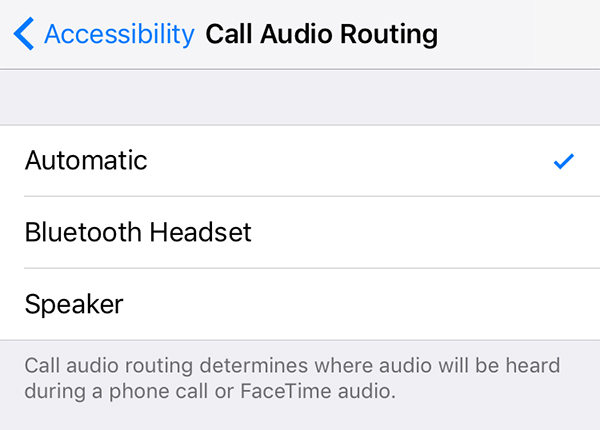
„IPhone“ paleiskite „Nustatymų“ programą ir eikite į Bendrieji> Prieinamumas> Skambučių garso maršruto parinkimas ir pasirinkite Automatinis. Tada jis automatiškai pasirinks jūsų balso skambučių tikslą.
9. Iš naujo nustatykite visus „iPhone“ nustatymus
Jei buvo padaryta daug pakeitimų„iPhone“ nustatymus, problemą gali sukelti kažkas iš tų nustatymų. Tokiu atveju labai rekomenduojama iš naujo nustatyti visus „iPhone“ nustatymus.

Norėdami tai padaryti, atidarykite „Settings“ programą ir eikite į „General“> „Reset“ ir bakstelėkite Reset All Settings.
10. Paprašykite „Apple“ pagalbos
Jei nė vienas iš aukščiau išvardytų metodų jums nebuvo tinkamas, galite apsilankyti „Apple Center“, nes jie galės jums padėti.
Paprastai kas nors centre išsiaiškins problemą ir padarys viską, kas reikalinga, norint pataisyti įrenginį.
3 dalis. Galutinis sprendimas „iPhone mano, kad ausinės yra prijungtos“
Jei nepavyko išspręsti visų aukščiau nurodytų metodųJei jūsų įrenginio operacinė sistema gali sukelti problemų, turėsite ištaisyti visą OS. Laimei, yra įrankis, palengvinantis jums užduotį. Tai vadinama https://www.tenorshare.com/products/reiboot.html, leidžiančia išspręsti daugybę problemų, susijusių su „iOS“ pagrįstais įrenginiais. Jo OS taisymo funkcija leis jums sutaisyti operacinę sistemą jūsų „iPhone“. Štai taip:
1 veiksmas: atsisiųskite ir paleiskite įrankį savo kompiuteryje. Prijunkite „iPhone“ prie kompiuterio ir spustelėkite Remonto operacinė sistema programinėje įrangoje.

2 veiksmas: spustelėkite Pradėkite remontą ir būsite paprašyti importuoti programinę-aparatinę įrangą arba atsisiųsti programinę-aparatinę įrangą operacinės sistemos taisymui.

3 veiksmas: atsisiųsdami programinės įrangos paketą, spustelėkite Remontas dabar norėdami pradėti taisyti savo įrenginį.
Jei jums kilo problema „mano iPhone mano, kad ausinės yra prijungtos“, tai turėtų padėti išspręsti šią problemą jūsų įrenginyje.

Jei jūsų iPhone mano, kad ausinės yra ir jūsNegalite naudoti garsiakalbių, aukščiau pateiktas vadovas turėtų padėti išspręsti „iPhone“ įstrigusį ausinių režimą. Jei tai rimta OS problema, „ReiBoot“ padės jums išspręsti šią problemą jūsų įrenginyje.









